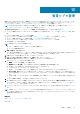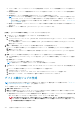Users Guide
デバイスコントロール用ジョブの使い方
メモ: OpenManage Enterprise で任意のタスクを実行するには、必要なユーザー権限を持っている必要があります。「ロール ベー
スの OpenManage Enterprise ユーザー権限 、p. 14」を参照してください。
メモ: 各ジョブは次に説明するデバイスに制限されます。
● ユーザーがアクセス権を与えられている。
● 必要なアクションを完了する機能がある。
このルールは、デバイス選択タスクを伴う点滅、電源制御、ファームウェアベースラインの管理、設定コンプライアンスのベー
スラインの管理などのすべてのタスクに適用できます。
OpenManage Enterprise > 監視 > ジョブ の順にクリックすると、以下を実行できます。
● 現在実行中、失敗、および正常に完了したジョブのリストを表示します。
● デバイスの LED を点滅させるジョブ、デバイスの電源を制御するジョブ、およびデバイスでリモートコマンドを実行するジョ
ブを作成します。「デバイスの管理用リモートコマンドジョブの作成 、p. 105」、「電源管理のためのジョブの作成」、および「デ
バイスの LED を点滅させるジョブの作成」を参照してください。デバイスの詳細ページのサーバ上で同様のアクションを実行
できます。「デバイスの表示と設定 、p. 49」を参照してください。
● ジョブに対応するチェックボックスを選択して 今すぐ実行 をクリックし、ジョブを実行します。
● ジョブに対応するチェックボックスを選択して 停止 をクリックし、ジョブを停止します。
● ジョブに対応するチェックボックスを選択して 有効 をクリックし、ジョブを有効にします。
● ジョブに対応するチェックボックスを選択して 無効 をクリックし、ジョブを無効にします。
メモ: 実行を無効にできるのは「スケジュール済み」ジョブのみです。アクティブで「実行中」状態のジョブは、途中で無効に
することはできません。
● ジョブに対応するチェックボックスを選択して 削除 をクリックし、ジョブを削除します。
ジョブに関する詳細情報を表示するには、ジョブに対応するチェックボックスを選択し、右ペインの 詳細の表示 をクリックしま
す。「ジョブ情報の表示」を参照してください。
トピック:
• ジョブリストの表示
• 個々のジョブ情報の表示
• デバイスの LED を点滅させるジョブの作成
• 電源デバイス管理のためのジョブの作成
• デバイスの管理用リモートコマンドジョブの作成
• 仮想コンソール プラグイン タイプを変更するジョブの作成
• ターゲットデバイスおよびデバイスグループの選択
ジョブリストの表示
OpenManage Enterprise > 監視 > ジョブ の順にクリックして、既存ジョブのリストを表示します。ジョブのステータス、ジョブ
のタイプ、日時などの情報が表示されます。ジョブについての詳細情報を表示するには、右ペインでジョブを選択し、詳細の表示
をクリックします。「個々のジョブ情報の表示 、p. 104」を参照してください。
表 20. ジョブのステータスと説明
ジョブ状態 説明
新規 ジョブは作成されましたが、実行されていません。
実行中 ジョブは[今すぐ実行]で実行を開始しています。
スケジュール済み ジョブは指定した日付または時刻に実行されるようにスケジュールされています。
完了 ジョブが実行されました。
14
デバイスコントロール用ジョブの使い方 103